Как убрать постоянные сообщения «В приложении произошла ошибка» на Андроид
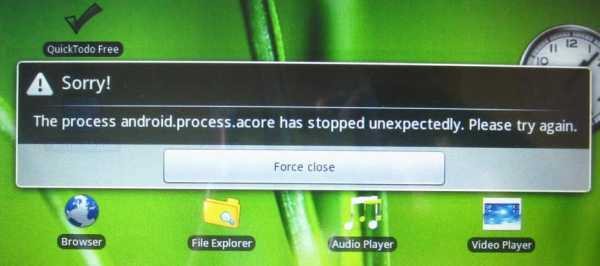
Изредка в Android происходят сбои, которые оборачиваются неприятными последствиями для пользователя. К таковым относится и постоянное появление сообщений «В приложении произошла ошибка». Сегодня мы хотим рассказать, почему такое происходит и как с ним бороться.
Причины проблемы и варианты ее устранения
На самом деле появление ошибок может иметь не только программные причины, но и аппаратные — например, выход из строя внутренней памяти девайса. Однако в большинстве своём причиной возникновения неполадки является всё-таки программная часть.
Перед тем как приступать к описанным ниже методам, проверьте версию проблемных приложений: возможно, они недавно обновились, и вследствие недоработки программиста появилась ошибка, которая и вызывает появление сообщения. Если, наоборот, установленная в устройстве версия той или иной программы довольно старая, то попробуйте её обновить.
Подробнее: Обновляем приложения на Android
В случае если сбой появился спонтанно, попробуйте перезагрузить девайс: возможно, это единичный случай, который будет исправлен очисткой оперативной памяти при перезапуске. Если же версия программы новейшая, неполадка появилась внезапно, а перезагрузка не помогает — тогда используйте описанные ниже методы.
Способ 1: Очистка данных и кэша приложения
Порой причиной ошибки может быть сбой в служебных файлах программ: кэша, данных и соответствия между ними. В таких случаях следует попробовать сбросить приложение к виду только что установленного, очистив его файлы.
- Зайдите в «Настройки».
- Прокрутите список опций и найдите пункт «Приложения» (иначе «Диспетчер приложений» или «Менеджер приложений»).
- Добравшись к списку приложений, переключитесь на вкладку «Все».

Найдите в списке программу, которая вызывает сбой, и тапните по ней, чтобы войти в окошко свойств.
- Работающее в фоне приложение следует остановить, нажав на соответствующую кнопку. После остановки нажмите сначала «Очистить кэш», потом — «Очистить данные».
- Если ошибка появляется в нескольких приложениях, вернитесь к списку установленных, найдите остальные, и повторите манипуляции из шагов 3-4 для каждого из них.
- После очистки данных для всех проблемных приложений перезагрузите устройство. Скорее всего, ошибка исчезнет.
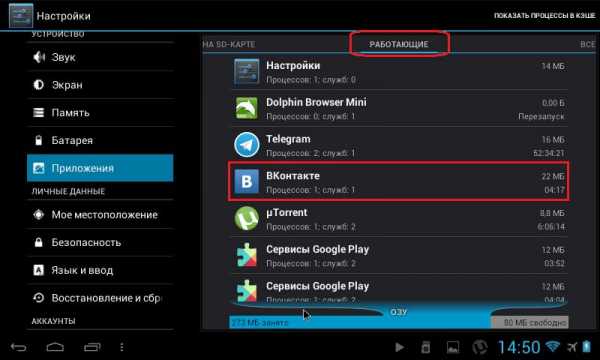
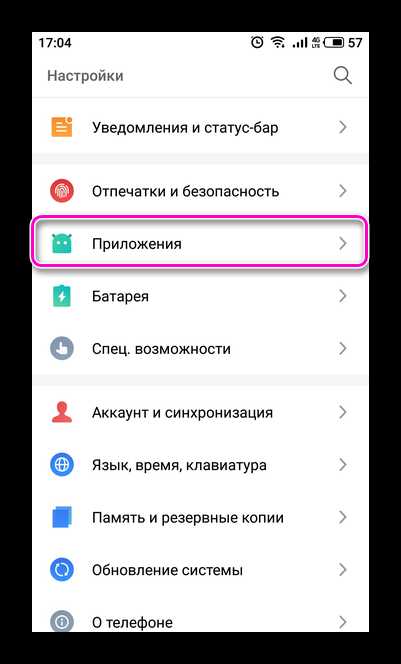
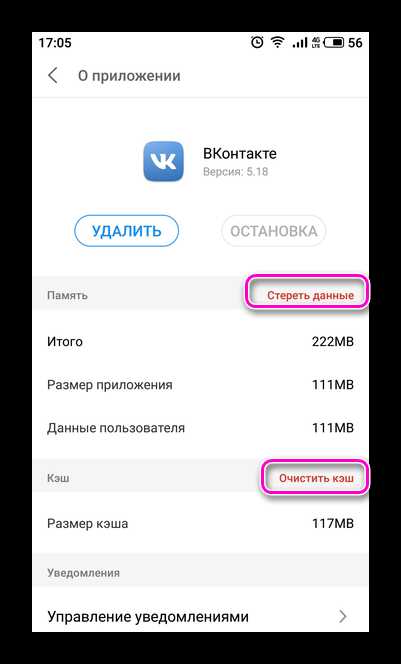
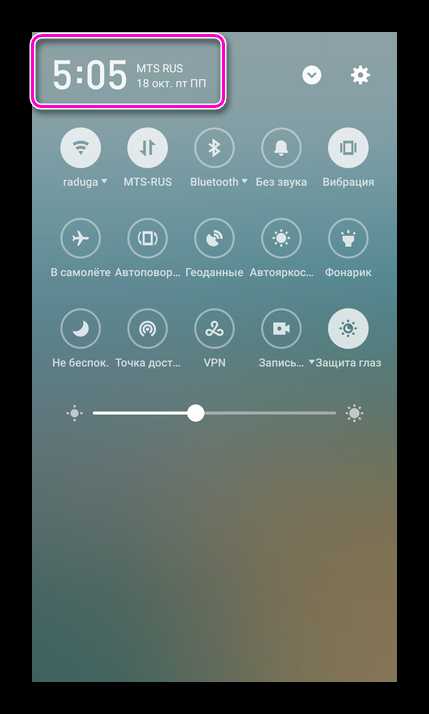
В случае если сообщения об ошибках появляются постоянно, и среди сбойных присутствуют системные, обратитесь к следующему способу.
Способ 2: Сброс настроек к заводским
Если сообщения «В приложении произошла ошибка» касаются встроенного ПО (звонилки, приложения для SMS или даже
- Зайдите в «Настройки» и найдите опцию «Восстановление и сброс». Иначе она может называться «Архивация и сброс».
- Прокрутите список вариантов вниз, и найдите пункт «Сброс настроек». Зайдите в него.
- Ознакомьтесь с предупреждением и нажмите кнопку, чтобы начать процесс возвращения телефона в заводское состояние.
- Начнётся процедура сброса. Дождитесь, пока она закончится, а затем проверьте состояние устройства. Если вы в силу каких-то причин не можете сбросить настройки описанным методом, к вашим услугам материалы ниже, где описаны альтернативные варианты.
Подробнее:
Сброс настроек на Андроид
Сбрасываем настройки на Samsung

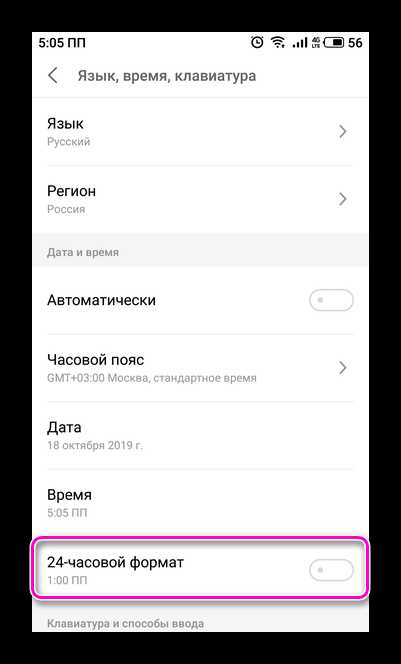
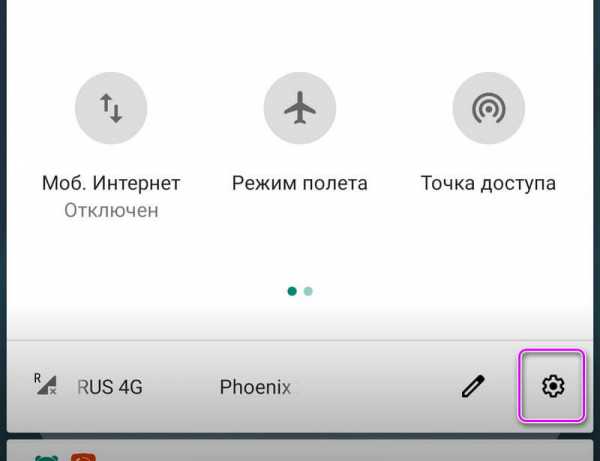
В случае если ни один из вариантов не помог, вероятнее всего, вы столкнулись с аппаратной неполадкой. Исправить её самостоятельно не получится, поэтому обратитесь в сервисный центр.
Заключение
Подводя итоги, отметим, что стабильность и надёжность Android растёт от версии к версии: новейшие варианты ОС от Google менее подвержены проблемам, чем старые, пусть и ещё актуальные.
Мы рады, что смогли помочь Вам в решении проблемы.Опишите, что у вас не получилось. Наши специалисты постараются ответить максимально быстро.
Помогла ли вам эта статья?
ДА НЕТlumpics.ru
Как исправить вылеты в приложении контакты на смартфонах Samsung?
После установки обновлений ПО на смартфонах Samsung Galaxy S3, S4, S5 и S6 многие пользователи стали сталкиваться с сообщением «Приложение Контакты остановлено». Эта ошибка проявляется во время добавления нового контакта в телефонную книгу и абсолютно не проявляет себя в других ситуациях. Следственно, заметить проблему некоторые пользователи могут далеко не сразу. Что делать, если вы все-таки столкнулись с подобной проблемой, мы расскажем в этом материале.
Откуда берется ошибка?
Точная причина появления подобной ошибки не известна, но многие пользователи заметили, что отображаться она стала сразу же после установки новой версии программного обеспечения Android. Так как откатывать версию до предыдущей — дело хлопотное и не каждый на это решится, мы постарались найти другое эффективное решение. Ниже описано два способа устранения ошибки «Приложение Контакты остановлено», попробуйте их поочередно, чтобы выяснить какой из них окажется полезным в вашем случае.
Как исправить ошибку?
Первое и самое простое, что мы рекомендуем сделать — очистить кэш приложения Контакты и удалить временные данные. Это необходимо для того, чтобы вернуть контакты к первоначальному состоянию и устранить самые разные ошибки, которые могут возникать из-за накопления большого объема временных файлов и данных. Обратите внимание, что сами записи телефонной книги при этом не будут затронуты!
- Откройте Настройки и выберите категорию Приложения.
- Найдите приложение Контакты и откройте страницу его свойств.
- Поочередно нажмите кнопки Очистить кэш и Стереть данные.
- Перезагрузите устройство и повторите попытку сохранения нового контакта.
Если ошибка снова отображается в момент сохранения информации, переходите к следующему этапу.
Так как контакты сохраняются в памяти устройства в виде отдельных файлов, возможно появление ошибок, связанных с процессом сохранения файлов в памяти смартфона. Некоторые ошибки могут быть связаны с неверно выставленной датой в настройках смартфона или конфликтом формата даты.
- Откройте Настройки вашего смартфона и выберите пункт Еще.
- Найдите пункт Дата и время.
- В зависимости от установленного по умолчанию формата, смените его на альтернативный — 12 часов или 24 часа.
- Перезагрузите устройство и повторите попытку сохранения нового контакта. Как правило, после этих процедур ошибка приложения Контакты больше не побеспокоит вас.
Нашли опечатку? Выделите текст и нажмите Ctrl + Enter
gamesqa.ru
Ошибка в приложении com android phone
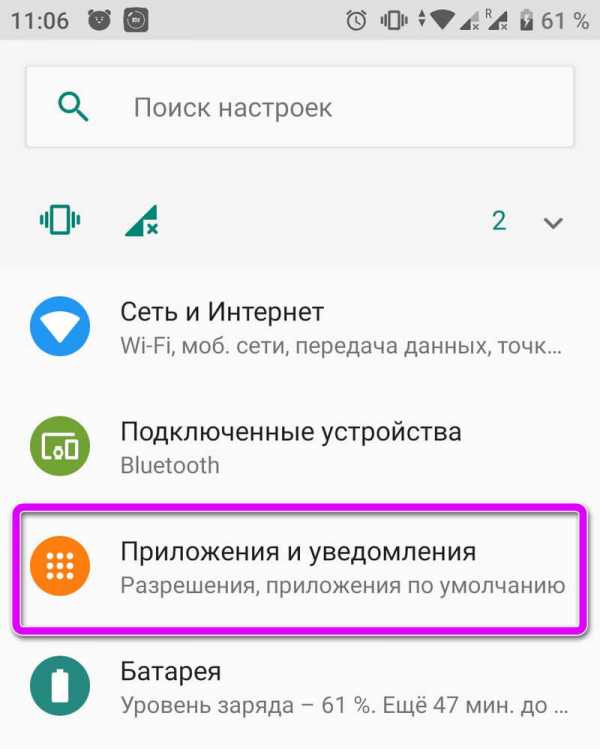
Мобильные устройства на сегодняшний день обладают очень богатой функциональностью. Однако их главной задачей всегда была и остаётся функция совершения звонков. Иногда работу телефона Android может омрачить сообщение о неожиданной остановке приложения «com.android.phone». Проблема нечастая, однако как и многие, решаемая самостоятельно. Этот случай из числа тех, в которых прежде чем обращаться сервисный центр, стоит попробовать разобраться, почему произошла ошибка, и исправить неполадку самому.
Что такое «com.android.phone» и почему происходит ошибка
Com.android.phone — название системного приложения Android для совершения звонков. Уведомления типа: «В приложении com.android.phone произошла ошибка», «К сожалению, процесс com.android.phone был остановлен» сообщают о его неисправности.
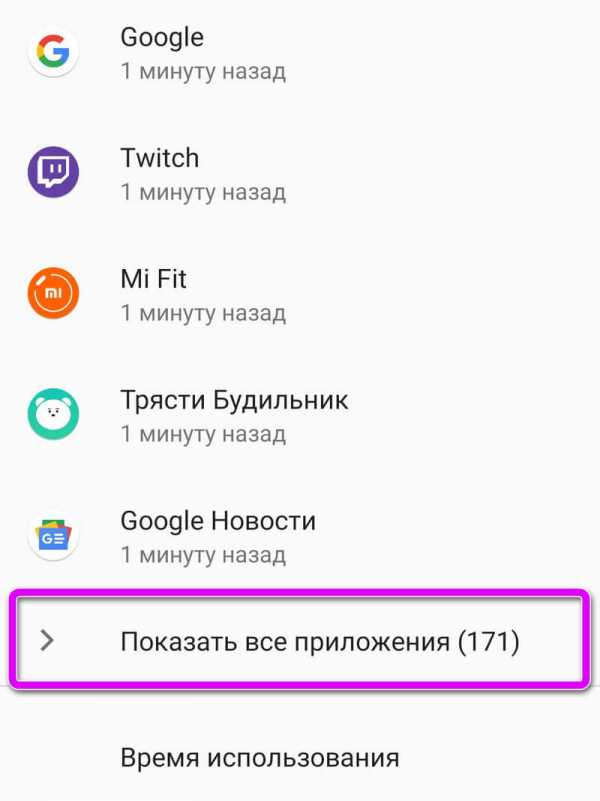 Так выглядит сообщение об ошибке связанной со стандартной «звонилкой»
Так выглядит сообщение об ошибке связанной со стандартной «звонилкой»Причина возникновения ошибки:
- Различные случайные сбои в приложении «Телефон».
- Переполнен кеш приложения «Телефон» или связанных с ним системных функций.
- Приложение может быть повреждено самим пользователем.
- Приложение «Телефон» не совместимо с какими-либо другими приложениями на устройстве, которые так или иначе используют функции телефона.
- Вирус может воздействовать на приложение «Телефон» и привести к его неисправности.
Как исправить
Очистка данных и кеша приложения
- Откройте пункт «Приложения» настроек Android. Потом перейдите во вкладку «Все».
 Чтобы очистить кеш приложения, выберите «Телефон» во вкладке «Все»
Чтобы очистить кеш приложения, выберите «Телефон» во вкладке «Все»Если у вас несколько приложений с таким названием, выберите тот у которого размер ненулевой.
- Сначала нужно остановить работу приложения, после чего стереть данные и очистить кеш (если кнопка активна).

- Перезагрузите смартфон и удостоверьтесь в корректной работе звонилки. Если это не устранило неполадку пробуйте следующий способ.
Отключение автосинхронизации даты и времени
- Откройте пункт «Дата и время» в настройках Android. Снимите галочку с «Дата и время сети».
 Чтобы отключить синхронизацию даты и времени, снимите галочку в соответствующем пункте меню
Чтобы отключить синхронизацию даты и времени, снимите галочку в соответствующем пункте меню - Перезагрузите смартфон и вручную выставьте время если оно неверное. Если и это не устранило неполадку пробуйте следующий способ.
Проверка на вирусы
Скачайте с Google Play любую антивирусную программу и сделайте полную проверку. Удалите все обнаруженные вирусы.
Есть способ обойтись без установки программ на Android. Если на вашем персональном компьютере есть антивирус, тогда достаточно подсоединить к нему гаджет в режиме USB-накопителя. После чего просканировать внутреннюю память устройства на наличие вредоносных программ. Исходный код и алгоритмы работы мобильных вирусов схожи с компьютерными, поэтому компьютерный антивирус сможет обнаружить и обезвредить заражённое программное обеспечение на смартфоне.
Сброс системных настроек
Внимание! Это действие влечёт за собой полное удаление приложений и возврат системы к изначальному состоянию с заводскими настройками.
- В настройках Android перейдите в раздел «Восстановление и сброс». Выберите «Сброс настроек».
 Чтобы сбросить системные настройки, выберите соответствующий пункт в настройках Android
Чтобы сбросить системные настройки, выберите соответствующий пункт в настройках Android - Далее нажмите кнопку «Сбросить настройки телефона».
 Выберите «Сбросить настройки телефона»
Выберите «Сбросить настройки телефона»
Использование другой программы для звонков
Данный способ не решит проблему. Он может пригодиться тем кому простые методы не помогли, а радикальные, такие как полный сброс, применять не хочется.
В Google Play наберите в поле поиска «звонилка» и вам выдаст кучу подходящих результатов. Можете пользоваться любой из этих программ без потери функциональности устройства.
Видео: исправление ошибки «com.android.phone»
Что делать, чтобы избежать проблемы
Поговорка: «Главная причина неполадок компьютера сидит напротив него» — всецело применима и к мобильным устройствам. О большом количестве потенциальных проблем Вы даже не узнаете, если будете придерживаться нескольких простых правил и советов.
- Загружайте и устанавливайте программы только из проверенных источников. Это убережёт ваше устройство от множества вредоносных программ.
- Также не стоит загромождать память бесполезными приложениями. Даже после их удаления остаются лишние файлы, которые засоряют систему.
- Если у Вас есть права суперпользователя, тогда обязательно как следует подумайте, перед тем как удалять стандартные приложения и отключать системные службы.
- Установите антивирус. Подойдут и бесплатные версии, работают они не хуже платных, отличие скорее в ограниченной функциональности.
- Используйте программы для очистки мусорных файлов, например CCleaner.
Если на экране устройства появилось сообщение об ошибке com.android.phone, то это ещё не повод для паники. Обычно для решения проблемы бывает достаточно проделать одно из первых двух способов инструкции. Даже если делать всё не спеша, то для устранения неполадки хватит и десяти минут. Во всяком случае это займёт точно меньше времени, нежели дорога в сервисный центр.
Меня зовут Раушан. 23 года. По образованию — математик и системный программист. Оцените статью:skesov.ru


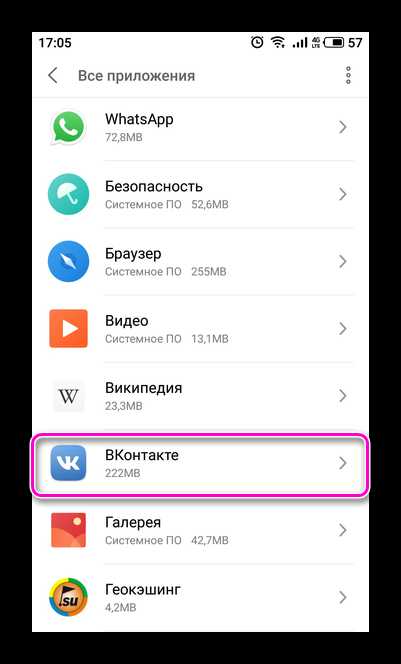
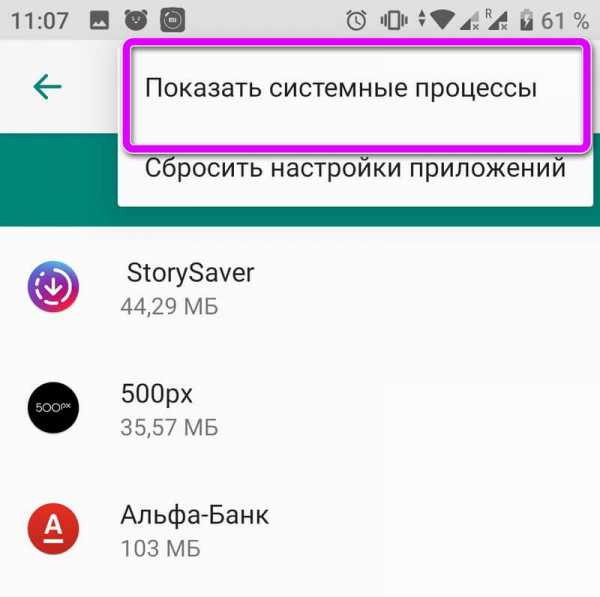 Чтобы очистить кеш приложения, выберите «Телефон» во вкладке «Все»
Чтобы очистить кеш приложения, выберите «Телефон» во вкладке «Все»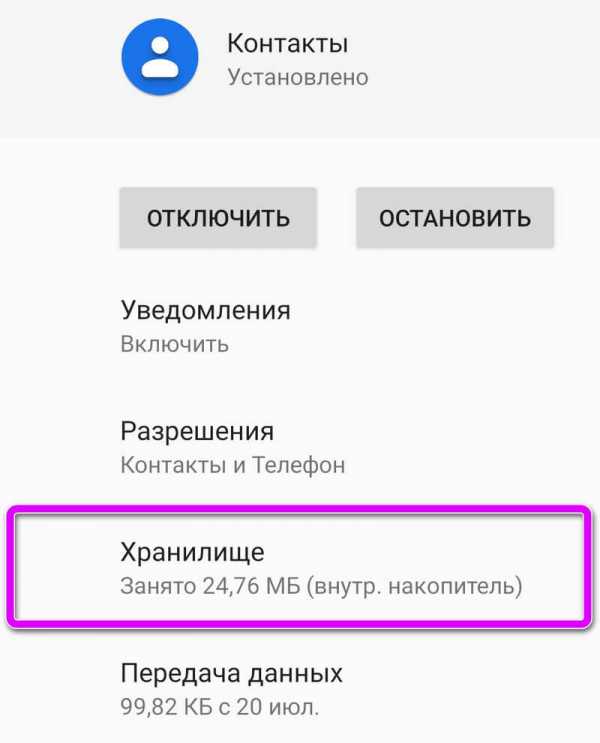
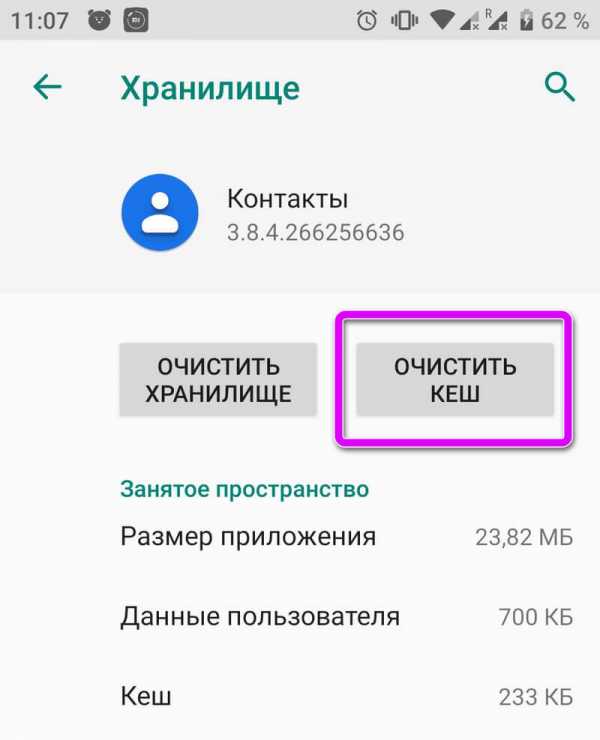 Чтобы отключить синхронизацию даты и времени, снимите галочку в соответствующем пункте меню
Чтобы отключить синхронизацию даты и времени, снимите галочку в соответствующем пункте меню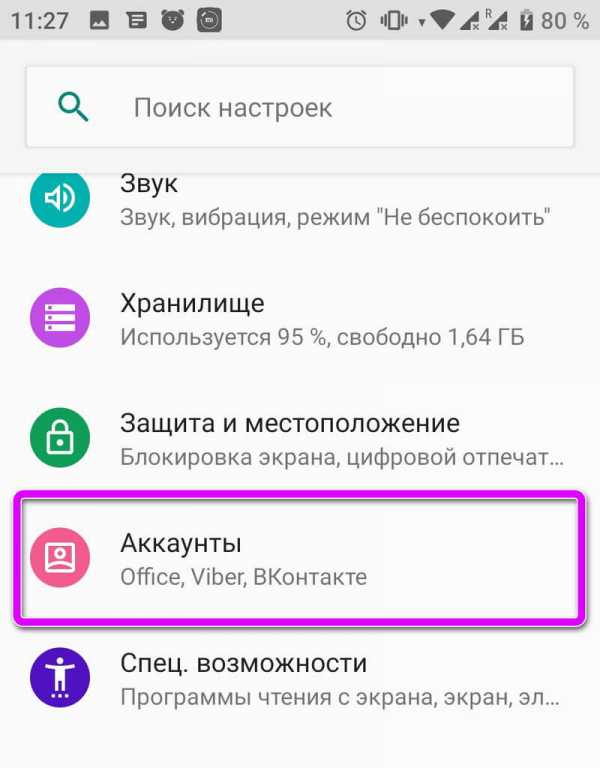 Чтобы сбросить системные настройки, выберите соответствующий пункт в настройках Android
Чтобы сбросить системные настройки, выберите соответствующий пункт в настройках Android Выберите «Сбросить настройки телефона»
Выберите «Сбросить настройки телефона»